Silverstack - 再生・チェック - ビジュアルコントロールを使った色・露出・フォーカスチェック
Silverstackのビジュアルコントロールウインドウでは、クリップの色、露出、フォーカスなど、撮影された動画の品質チェックが行えます。
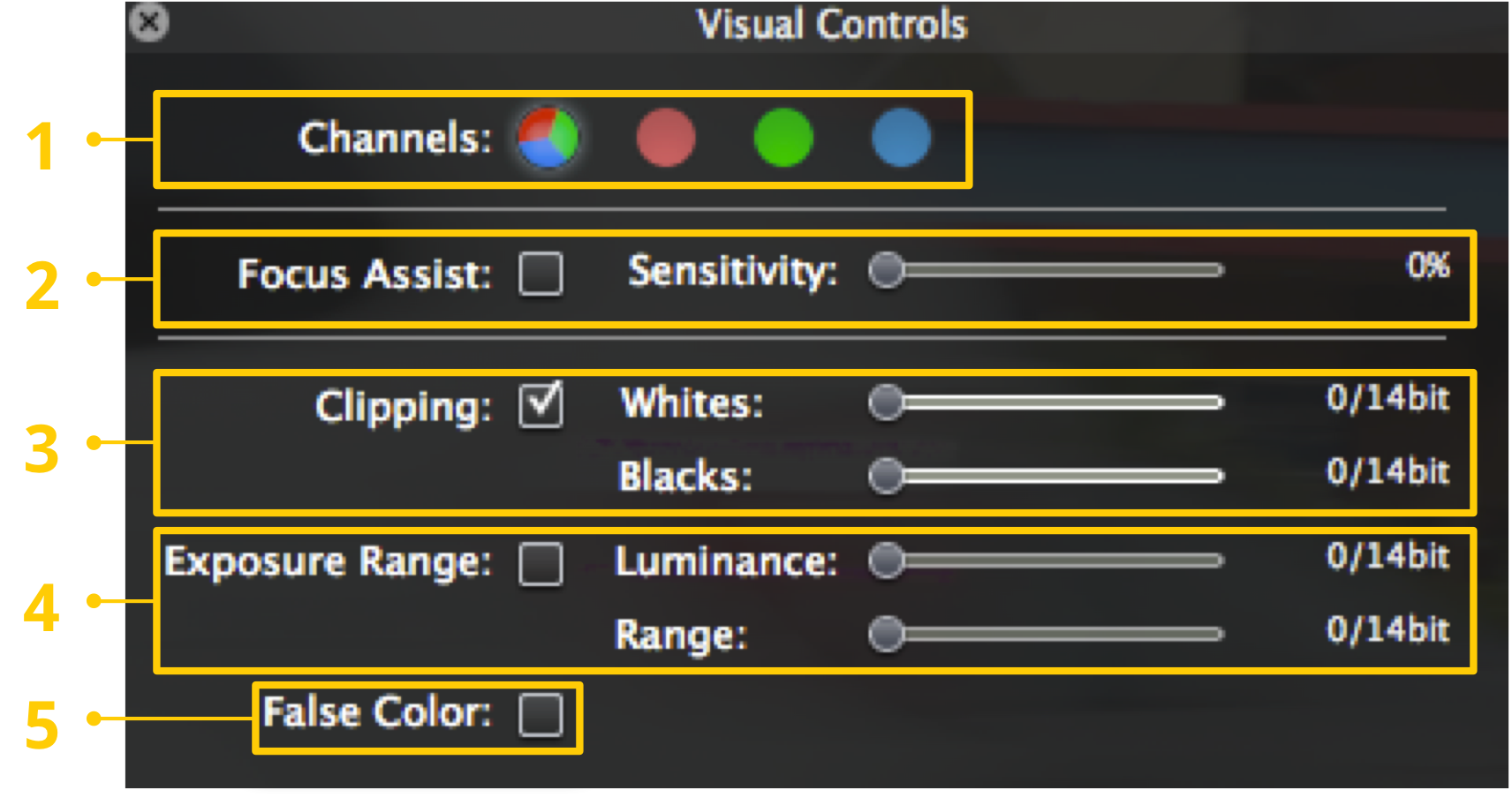
図 : ビジュアル・コントロール
- Channels (色チャンネル) : クリップの再生時にRGB各色のチャンネルを個別に選択できます
- Focus Assist (フォーカスアシスト): 画像の輪郭を検出し焦点合わせの状況を確認できます。 検出する感度をスライダーで設定します
- Clipping (クリッピング) : クリップのホワイトとブラックの各領域を確認します。 それぞれの領域を明示するしきい値は任意に設定できます
- Exposure Range (露出レンジ) : クリップの異なる輝度分布を検出して明示することにより露出の確認を効率よく行えます。 輝度と範囲にはそれぞれしきい値を設定するスライダーを備えています
- False Color (フォルスカラー) : クリップに2〜4項で使用する表示色を重ねて表示します。 これにより一括して各項目の確認を行うことができます。 重ねて表示する項目は2〜4項のチェックボックスによります
備考 : Preferences… > Visual Controls でクリップとレンジの検出基準値を変更することができます
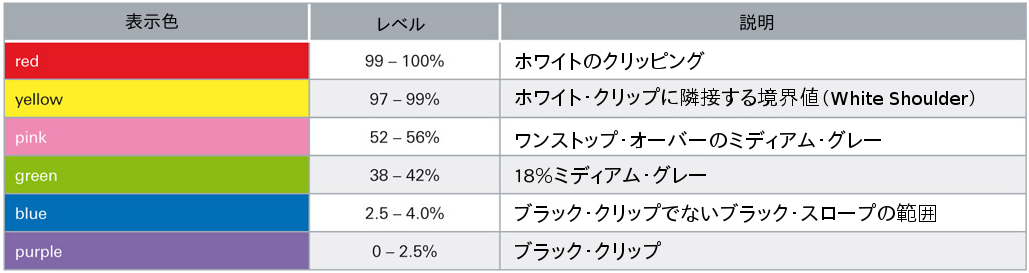
図4 プレビュー画面上に表示されるレベル表示色について
プレビュー再生のコントロールについて
素材に連動し、適切な再生コントロールができるようにデザインされています。
( 1 ) RED以外のカメラ( ALEXA, Cinema EOS,など)のクリップを再生する場合
図5のようにコントロール・パネルが表示され、クリップの再生をコントロールすることができます
- コマ戻し / コマ送り / 再生 / 終点へ送る / 静止 / 始点へ送る
- セットイン点、セットアウト点へ移動
- ループ再生 / プレビューエリアへの再生クリップのフィッティング
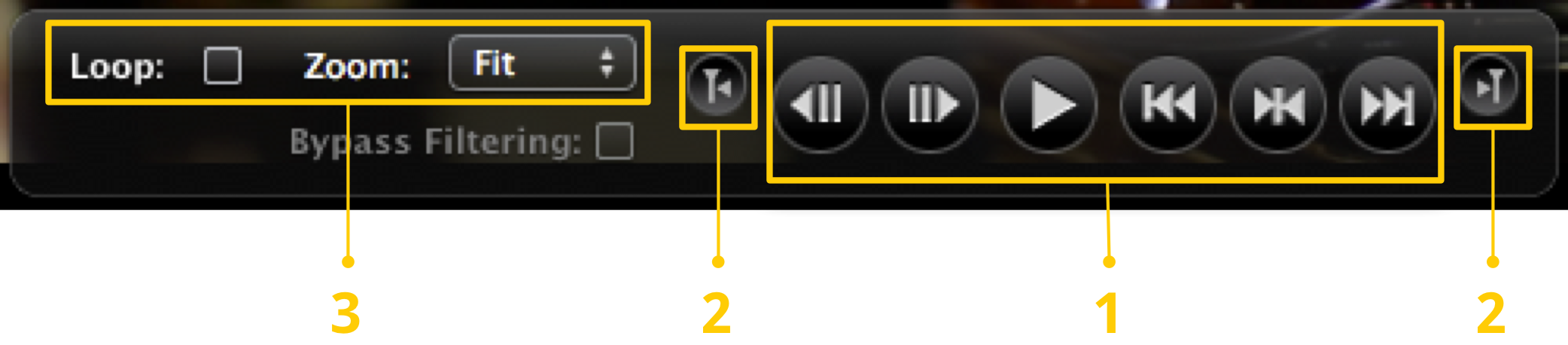
図5 RED以外のカメラ( ALEXA, Cinema EOS,など)のクリップを再生する場合の再生コントロール・パネル
( 2 ) REDで撮影されたクリップを再生する場合
図6のようにREDクリップに適したコントロール・パネルが表示され、クリップの再生をコントロールすることができます。 一般的な再生コントロールのアイコンを用いていますので容易に使用できます。
- 再生解像度設定メニュー(フル解像度、1/2、1/4、1/8を選択可能 )
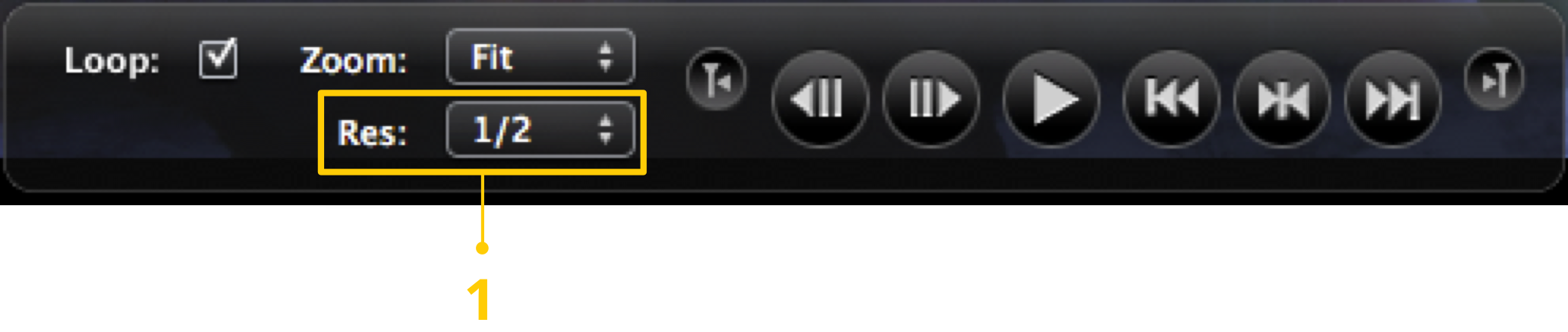
図6 REDカメラで撮影されたクリップを再生する場合のコントロールパネル
Collection viewのサムネイル内の表示について
再生可能なクリップをサムネイルで表示するCollection viewでは、各サムネイルの中に細かなアイコンなどの情報を重ねて表示します。
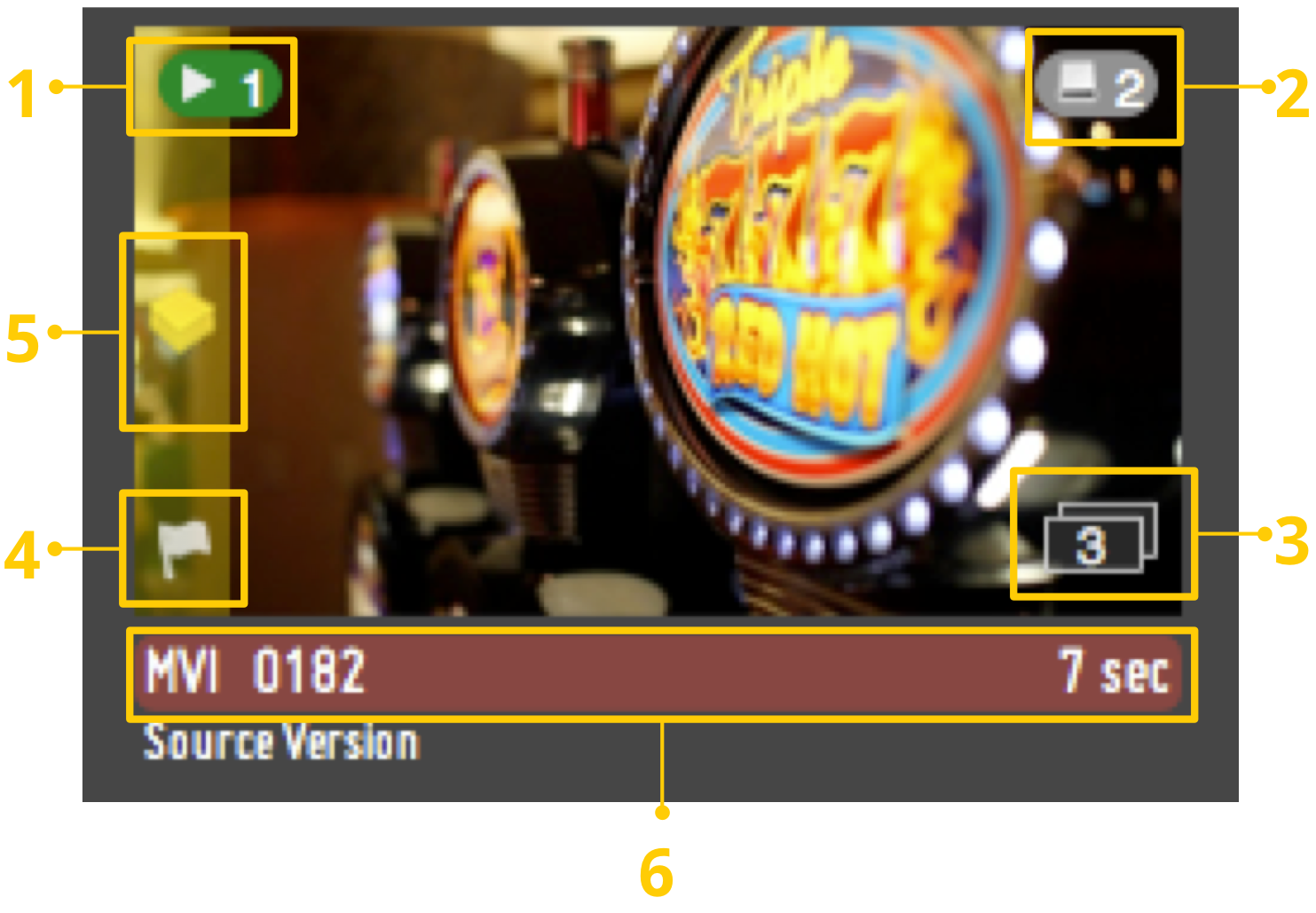
図7 サムネイルの中にある各情報
- このクリップを保存し、接続されたストレージデバイスの数
- このクリップの保存場所の数
- ビン / カメラロールそれぞれにクリップがデュプリケートされた数
- Clip Infoでフラッグ識別をオン ( オンにするとフラッグがフィルタリングの要素として使用できます )
- ソース・インジケータ ( クリップがオリジナルソースの場合表示されます )
- Labelカラー表示 ( Clip Infoでラベルによる評価を行った場合に表示。表示色は評価内容によって異なります )



